QL-580N
Veelgestelde vragen en probleemoplossing |
Hoe kan ik de software vanaf de cd-rom installeren op mijn computer? (voor Windows)
U kunt de nieuwste versie van de software downloaden en installeren via het gedeelte [Downloads] van deze website.
Volg de onderstaande stappen om de software vanaf de cd-rom te installeren:
(Het volgende voorbeeld is voor Windows Vista.)
-
Plaats de cd-rom in de cd-romlezer. Het bestand 'Setup.exe' wordt automatisch gestart.
Als dit bestand niet wordt gestart, moet u de bestanden op de cd-rom openen en op 'Setup.exe' dubbelklikken.
Klik op 'Standaardinstallatie'.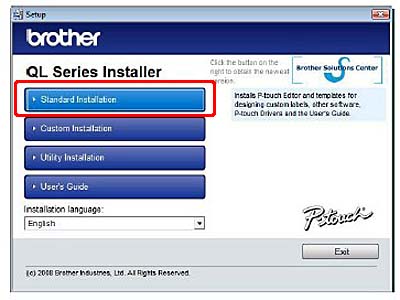
-
Lees de licentieovereenkomst en klik op [Ja] als u akkoord gaat met de voorwaarden.
-
Volg de aanwijzingen op het scherm.
-
Schakel het selectievakje voor installatie van de invoegtoepassing in en klik op [Volgende].
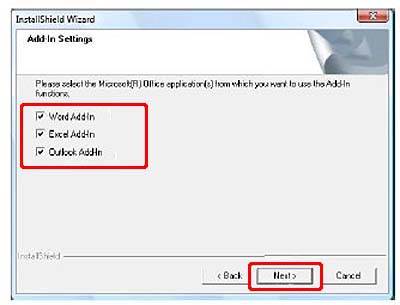
-
Klik op [OK].
- Kies vervolgens uw verbindingsmethode en klik op [Volgende].
![]() Voor gebruikers van een USB-kabel (ga naar 7)
Voor gebruikers van een USB-kabel (ga naar 7)
![]() Voor gebruikers van een netwerkkabel (ga naar 11)
Voor gebruikers van een netwerkkabel (ga naar 11)
![]() Voor gebruikers van een gedeelde netwerkprinter (ga naar 16)
Voor gebruikers van een gedeelde netwerkprinter (ga naar 16)
<Voor gebruikers van een USB-kabel>
-
Selecteer het keuzerondje Lokale printer met USB-kabel en klik op [Volgende].
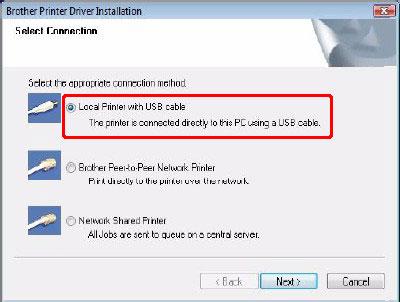
-
Volg de aanwijzingen op het scherm.
Zet het apparaat aan wanneer dit scherm wordt weergegeven.
Sluit de USB-kabel eerst op de computer en vervolgens op het apparaat aan.
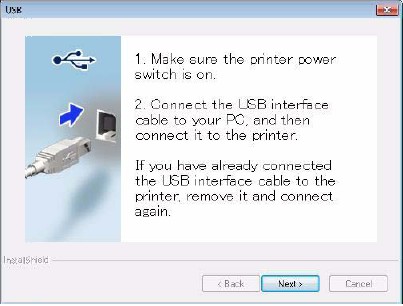
-
Klik op [Volgende]. Kies Ja of Nee voor registratie online.
- Klik op [Voltooien] en start de software.
<Voor gebruikers van een netwerkkabel>
-
Selecteer het keuzerondje Brother peer-to-peer netwerkprinter en klik vervolgens op [Volgende]. Controleer of het apparaat met een netwerkkabel op het netwerk is aangesloten.
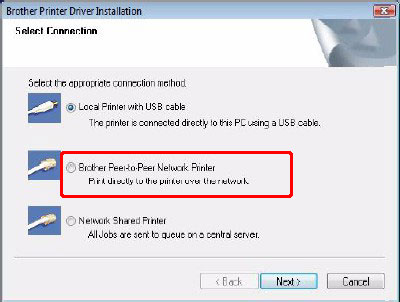
-
Selecteer het keuzerondje Zoek het netwerk op apparaten en kies uit de lijst van gevonden apparaten (Aanbevolen). U kunt ook het IP-adres of de knooppuntnaam van het apparaat invoeren. Klik op [Volgende]. U kunt het IP-adres en de knooppuntnaam van de printer opvragen door de pagina met printerinstellingen af te drukken.
-
Kies uw printer.
-
Klik op [Volgende]. Kies Ja of Nee voor registratie online.
- Klik op [Voltooien] en start de software.
<Voor gebruikers van een gedeelde netwerkprinter>
-
Selecteer het keuzerondje Op netwerk gedeelde printer en klik op [Volgende].
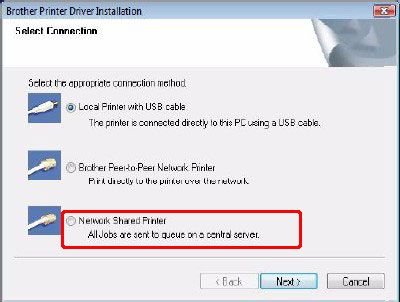
-
Klik op [Volgende]. Kies Ja of Nee voor registratie online.
- Klik op [Voltooien] en start de software.
